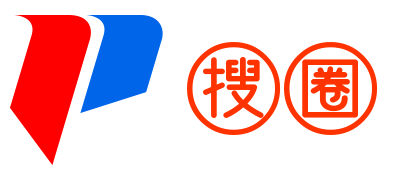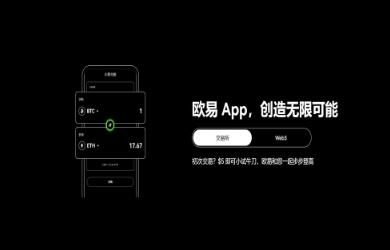大家好,今天要和大家分享的是如何将自己下载的mod添加到Steam游戏中,让游戏体验更加丰富多彩,如果你也是一名热爱游戏的玩家,并且喜欢尝试不同的mod来增加游戏的趣味性,那么这篇文章绝对不容错过!
让我们先了解一下什么是mod,Mod是Modification(修改)的缩写,指的是对游戏进行修改,增加新的内容或者改变原有内容的一种方式,许多游戏社区都有非常活跃的mod制作者,他们通过自己的创意和努力,为游戏添加了新的生命。
我会详细讲解如何将下载的mod添加到Steam游戏中,请确保你已经从可信的来源下载了mod,并且了解该mod的兼容性和使用要求。
备份游戏文件
在开始之前,非常重要的一步是备份你的游戏文件,这样做是为了防止mod安装过程中出现任何问题,导致游戏无**常运行,Steam游戏文件保存在以下路径:
C:\Program Files (x86)\Steam\steamapps\common\你的游戏名
将整个游戏文件夹**到另一个安全的位置,这样你就可以在出现问题时恢复原始文件。
了解mod的安装方式
不同的mod有不同的安装方式,有的可能是直接覆盖文件,有的需要通过特定的mod管理器安装,在下载mod时,通常会有安装说明,仔细阅读这些说明是非常重要的。
安装mod
覆盖式安装
如果你的mod是覆盖式安装,你需要将下载的文件**到游戏的安装目录中,确保关闭Steam和游戏,然后进行**粘贴操作,有些mod可能需要你替换特定的文件,这时你需要备份原始文件,然后将mod文件覆盖上去。
通过mod管理器安装
有些mod需要通过特定的mod管理器来安装,这些管理器可以帮助你更轻松地管理多个mod,并且减少游戏冲突的可能性,Valve的游戏通常可以使用Steam Workshop来安装mod,而其他游戏可能需要使用像Nexus Mod Manager这样的第三方工具。
启动游戏并加载mod
安装完mod后,启动Steam和游戏,如果你使用的是Steam Workshop,mod通常会在游戏启动时自动加载,如果你使用的是其他mod管理器,根据管理器的指示加载mod。
检查mod是否生效
进入游戏后,检查mod是否已经生效,有些mod会在游戏菜单中显示,有些则需要在游戏中特定的地方查看,如果mod没有生效,检查是否所有文件都已正确安装,或者查看mod的文档寻找可能的解决方案。
处理mod冲突
如果你安装了多个mod,可能会遇到mod冲突的问题,这时候,你可能需要使用mod管理器来解决冲突,或者手动调整mod的加载顺序,有些mod会明确说明它们与其他mod的兼容性,所以在安装多个mod时,一定要仔细阅读每个mod的说明。
享受游戏
一旦mod成功安装并生效,你就可以开始享受游戏的新内容了,记得在享受新内容的同时,也要留意游戏的稳定性和性能,因为mod可能会对游戏性能产生影响。
注意事项
- 确保来源安全:只从可信的来源下载mod,以避免恶意软件或病毒。
- 了解mod兼容性:在安装mod之前,确保它们与你的操作系统和游戏版本兼容。
- 备份游戏文件:在安装任何mod之前,记得备份你的游戏文件,以防万一。
- 阅读mod文档:每个mod都有自己的安装和使用说明,仔细阅读这些文档可以帮助你避免很多问题。
就是如何将自己下载的mod添加到Steam游戏的详细步骤,希望这篇文章能够帮助你更好地享受游戏,通过mod探索更多的可能性,如果你在安装mod的过程中遇到任何问题,不妨在游戏社区中寻求帮助,那里通常有很多经验丰富的玩家愿意提供帮助,祝你游戏愉快!